Почему не показывает ip телевидение. Сообщение: Проводной интерфейс не доступен. Исключение устройств влияющих на работу IPTV playerа
1. Не показывают каналы
Описание: при включении канала в приложении IPTV 211 PLAYER ничего не происходит: показывается синий экран с логотипом.
Решение: заходим в настройки в приложении IPTV и выбираем вместо default - HLS. Нажимает «ЗАКРЫТЬ». Если не помогло сразу, перезагружаем плеер.
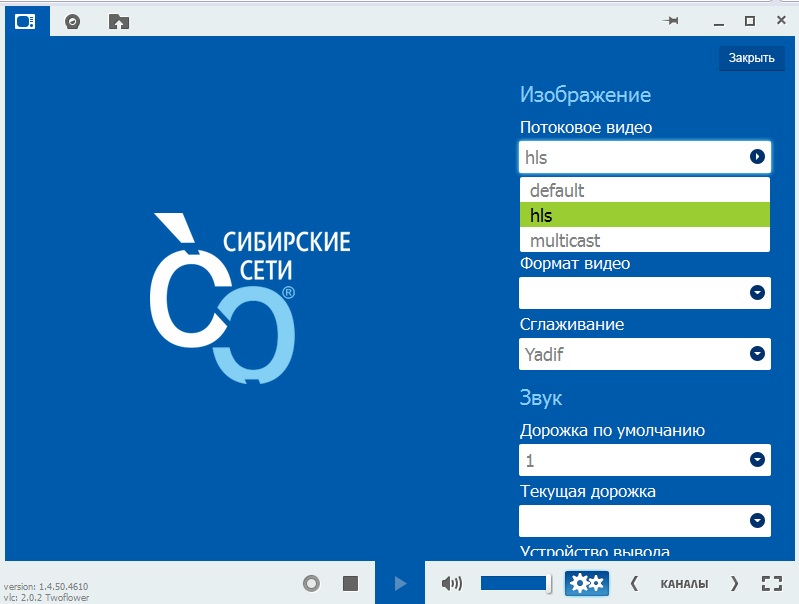
Нет, в настоящее время такой возможности нет. Если вы записываете по данному каналу, когда вы пытаетесь переключиться на другой канал, появится уведомление о том, что переключение канала завершит запись. Сколько минут вы можете отступить, посмотрев на канал?
Вы можете отступить, пока не начнете просмотр канала. Что такое наземное цифровое телевидение? Дополнительные каналы Цифровые широковещательные передатчики могут транслировать больше телевизионных каналов в пределах одного канала. Определенно лучшее качество изображения и звука Цифровая трансляция обеспечивает отличное качество изображения и звук. Глядя на цифровое изображение, мы не увидим никаких «бликов» или «отражений», которые часто вызывают дискомфорт при просмотре традиционного аналогового ТВ.
- В настоящее время мы можем смотреть одну программу на одном канале.
- В цифровом изображении таких явлений не происходит.
2. Ошибка при запуске плеера
Описание: при запуске плеера появляется ошибка Microsoft Visual C++ Runtime Library.
Решение: проблема возникает из за некорректно сохраненного файла 211Player.json. Располагается он в папке пользователя ПК.
- WIN 7/8 C:/Пользователи/"ИМЯ ПОЛЬЗОВАТЕЛЯ/211Player.json
- WIN XP C:/Documents and Settings/"ИМЯ ПОЛЬЗОВАТЕЛЯ"/211Player.json
Необходимо его удалить, запустить плеер снова. После закрытия плеера файл появится вновь, но уже с корректными настройками.
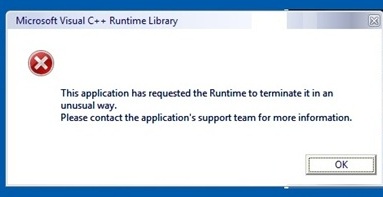

3. Потеря качества изображения
Описание: подвисание, «рассыпание» картинки и проч.
Решение: после перехода на новый формат вещания IPTV этих проблем быть не должно. Однако если они есть, стоит проверить несколько вещей прежде, чем обращаться в техподдержку:
- при просмотре на телевизоре - исправность кабеля, подключающего приставку к ТВ (как HDMI, так и RCA (или композит, тюльпаны).
- при просмотре на ПК - драйверы на видеокарте, саму видеокарту.
- не загружаен ли канал излишним трафиком.
Если проблемы не в этом, то необходимо обратиться в техподдержку! Специалисты помогут!
1.
Если у Вас сеть подключена через роутер(маршрутизатор), проверьте что он поддерживает IGMP (многоадресная маршрутизация) и включите его (). В случае "рассыпания" каналов по Wi-Fi можете настроить .
Также в настройках в поле «Сетевой интерфейс» (Настройки → Общие → Сетевой интерфейс) должен стоять ip-адрес выдаваемый роутером (обычно начинается на 192.168.x.x).
2. Если в вашем компьютере больше одной сетевой карты или вам предоставляется интернет по VPN, необходимо обязательно указывать в плеере рабочую сетевую карту. Так как IPTV распространяется локально, это будет карта с адресом 10.*.*.*. При первом запуске плеер автоматически выберет первую сетевую карту. Сменить сетевую карту можно так: Настройки → Общие → Сетевой интерфейс . Иногда помогает установка сетевого интерфейса в режим Auto
3. Если у Вас часть каналов показывает, а часть не показывает - отпишите об этой проблеме по e-mail: [email protected]сайт. В письме укажите какие каналы не работают.
4.
Если у Вас установлен «фаервол»(брандмауэр, межсетевой экран):
Практически все файерволы, такие как Agnitum Outpost и Kaspersky Internet Security по умолчанию блокируют IPTV (мультикаст), так как считают его атакой. В общем случае необходимо разрешить в системных правилах протокол IGMP (протокол управления подключениями к мультикаст-группам) и разрешить плееру любую TCP-активность (для скачивания списков каналов и телепрограммы) и UDP-активность (непосредственно для IPTV).
Инструкции с картинками можно посмотреть
Dr.Web Security Space
- В меню выберите Firewall >
- В меню выберите SpIDer Guard >
ESET Smart Security
- Нажмите ОК.
Outpost Firewall
- Укажите путь к IpTvPlayer.exe
- Создайте правило "Где протокол IP и IP-протокол IGMP. Разрешить эти данные"
Comodo Firewall
Kaspersky Internet Security(вариант 1)
- Откройте Kaspersky Internet Security, вверху справа нажмите ссылку "Настройка"
- В окне "Настройка" слева в списке выберите пункт "Угрозы и исключения"
- В правом окне в поле "Исключения" нажмите кнопку "Настройка"
- В открывшемся окне "Доверенная зона" выберите вкладку "Доверенные программы" и нажмите на ссылку "Добавить"
- В контектстном меню выберите "Обзор", найдите файл IpTvPlayer.exe и нажмите "Открыть"
- В окне "Исключения для программы" поставьте галочки напротив всех пунктов и нажмите "ОК" во всех окнах
Kaspersky Internet Security(вариант 2)
- Настройка → Сетевой экран → Система фильтрации → Настройка → Правила для приложений
- Нажмите добавить и укажите путь к IpTvPlayer.exe
- Нажмите кнопку Шаблон и выберите Разрешить всё
- Перейдите на вкладку Правила для пакетов
- Создайте правило "Разрешать входящие и исходящие IGMP/RGMP пакеты
Dr.Web Security Space
- Найдите в системном трее значок Dr.Web и нажмите правой кнопкой
- В меню выберите Firewall > Настройки, перейдите в раздел "Приложения"
- Если пункт IpTvPlayer.exe в списке уже есть, то выделите и нажмите "Изменить", если нет, то нажмите "Создать" и укажите путь к IpTvPlayer.exe
- Выберите тип правила "Разрешать всё", нажмите OK
- Снова найдите в системном трее значок Dr.Web и нажмите правой кнопкой
- В меню выберите SpIDer Guard > Настройки, перейдите в раздел "Исключения"
- В поле "Список исключаемых путей и файлов" введите "iptvplayer*.ini", нажмите "Добавить" и OK
ESET Smart Security
- Зайдите в меню "Дополнительные настройки" нажатием "F5" или "Настройки → Дополнительные настройки".
- Слева в меню перейдите в раздел "Персональный файервол", в секции "Режим фильтрации" выберите "Интерактивный режим".
- Слева в меню перейдите в раздел "Правила и зоны, в секции "Редактор правил и зон" нажмите кнопку "Настройки".
- Создайте правило для протокола "IGMP": "Имя" - любое слово, "Направление" - любое, "Действие" - разрешить, "Протокол" - IGMP.
- Везде нажмите "ОК" и закройте программу, она остается висеть в трее.
- Запустите "IP-TV плеер" и "NOD32" попросит действие.
- Поставьте галочку "Запомнить действие(создать правило).
- Откройте "Расширенные параметры" и нажмите кнопку "Пользовательское правило": "Направление" - любое, "Действие" - разрешить.
- Нажмите ОК.
Outpost Firewall
- Нажмите кнопку Настройки на верхней панели окна Outpost
- Перейдите в раздел "Правила для приложений", нажмите кнопку Добавить
- Укажите путь к IpTvPlayer.exe, нажмите кнопку Редактировать, отметьте "Разрешать все действия", нажмите OK
- Перейдите в раздел "Сетевые правила", нажмите кнопку "Системные правила", перейдите во вкладку "Низкоуровневые правила"
- Cнимите галочку с правила Block IGMP
- Создайте правило "Где протокол IP и IP-протокол IGMP. Разрешить эти данные"
Старые версии Outpost Firewall
- Меню Параметры → Приложения → Доверенные приложения → Добавить...
- Укажите путь к IpTvPlayer.exe
- Перейдите на вкладку Системные и в секции "Глобальные правила и доступ к rawsockets" нажмите на кнопку Параметры
- Снимите галочку с правила Block IGMP
- Создайте правило "Где протокол IP и IP-протокол IGMP. Разрешить эти данные"
Comodo Firewall
- Защита → Монитор приложений: Укажите путь к IpTvPlayer.exe, выберите "Любой родитель", установите галочку "Разрешить любые действия этому приложению"
- Защита → Сетевой монитор: Выберите "Протокол: IP", перейдите на вкладку "Детали IP" и выберите "Протокол IP: IGMP". Переместите новое правило на одну позицию выше, так, чтобы оно было до правила "Блокировать и занести в журнал"




















